php小編百草在這裡與大家分享一下剪映畫布比例設定流程,讓大家能夠更方便地進行影片的編輯和製作。剪映是影片編輯軟體,它支援多種畫布比例設置,如16:9、1:1、9:16、4:3等,方便用戶自由進行畫面比例調整。下面我們就一起來看看如何設定剪映畫布比例,讓您的影片製作更加順暢!
1、開啟軟體,進入影片編輯頁面,在下方一層工作列中選擇比例。
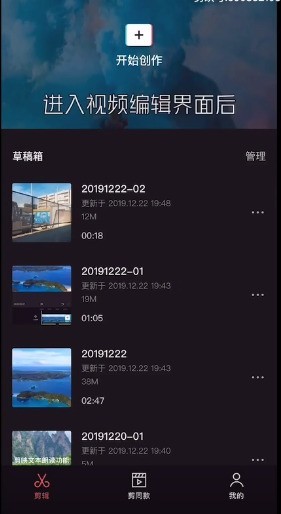
2、然後會看到很多不同的比例,你可以按照自己的喜好進行選擇哦。
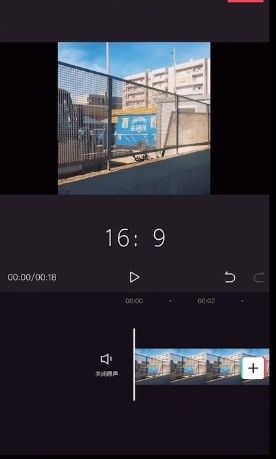
3、背景如果沒被填滿完整,回傳一級工作列可以隨意更換背景的樣式。
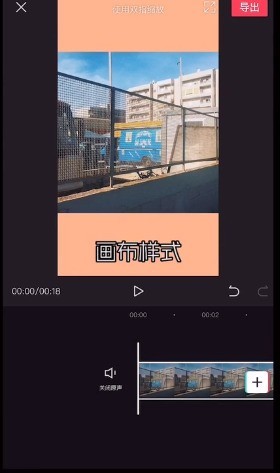
4、比例更換成功後,可以點選上方全螢幕預覽,也可以進行匯出設定。
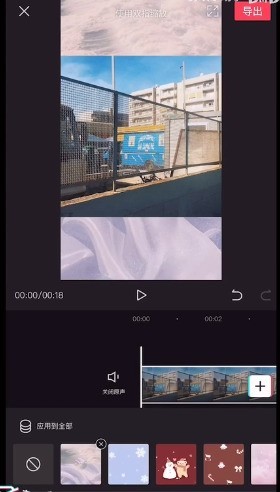 #
#
以上是剪映畫布比例怎麼調_剪映畫布比例設定流程一覽的詳細內容。更多資訊請關注PHP中文網其他相關文章!




